鸿控温室环境控制系统使用手册(远程控制)
农业物联网环境控制系统V1.0



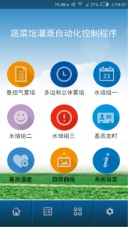
环境控制系统系统要求1
温室环境控制系统程序2
第一章温室控制系统5
(1)时间段设置7
(2)目标温度设定8
(3)顶开窗参数设定8
(4)风机参数设定9
(5)外遮阳参数设定10
(6)内遮荫参数设定11
(7)内循环风扇参数设定13
第二章其他功能说明14
((1)参数修正14
(2)数据查询14
第三章时钟设置15

农业物联网环境控制系统V1.0安装要求
l CPU:P4处理器、1GHz以上或相当型号
l内存:最少128MB,推荐256MB,使用WEB功能或2000点以上推荐512M
l显示器:VGA、SVGA或支持桌面操作系统的任何图形适配器。要求最少显示256色
l鼠标:任何PC兼容鼠标
l通讯:RS-232C
l并行口或USB口:用于接入温室控制加密锁
l操作系统:Windows 2000(sp4)/Windows XP(sp2)/Win7简体中文版
农业物联网环境控制系统V1.0程序
“农业物联网环境控制系统V1.0”软件存于一张光盘上。光盘上的安装程序Install.exe程序会自动运行,启动安装过程向导。
安装步骤如下:(以Windows XP下的安装为例,Win7下的安装无任何差别)
l第一步:启动计算机系统。
l第二步:在光盘驱动器中插入“农业物联网环境控制系统V1.0”软件的安装盘,系统自动启动Install.exe安装程序,如图1.1所示。(用户也可通过光盘中的Install.exe启动安装程序)

该安装界面左边有一列按钮,将鼠标移动到按钮各个位置上时,会在右边图片位置上显示各按钮的安装内容提示。如图1.1所示。左边各个按钮作用分别为:
“安装阅读”按钮:安装前阅读,用户可以获取到关于版本更新信息、授权信息、服务和支持信息等。
“温室控制王程序”按钮:安装程序。
“退出”按钮:退出安装程序。
l第三步:开始安装。点击“温室控制王程序”按钮,将自动安装“温室控制”软件到用户的硬盘目录,并建立应用程序组。首先弹出对话框:如图1.2所示。
图1.2开始安装农业物联网环境控制系统V1.0
继续安装请单击“下一步”按钮,弹出“软件许可证协议”对话框,如图1.3所示。该对话框的内容为“北京亚控科技发展有限公司”与“温室控制”软件用户之间的法律约定,请用户认真阅读。如果用户同意“协议”中的条款,单击“是”继续安装;如果不同意,单击“否”退出安装。单击“上一步”,返回上一个对话框。
图1.3软件许可证协议
单击“是”,弹出“用户信息”对话框,如图1.4所示。
图1.4填入用户信息
输入“用户名”和“公司名称”。单击“上一步”返回上一个对话框;单击“取消”退出安装程序;单击“下一步”弹出“确认用户信息”对话框,如图1.5。

图1.5确认用户信息
如果对话框中的用户注册信息错误的话,单击“否”返回“用户信息”对话框。如果正确,单击“是”,进入程序安装阶段。
l第四步:选择温室控制软件安装路径。确认用户注册信息后,弹出“选择目的地位置”对话框,选择程序的安装路径,如图1.6所示。
图1.6选择温室控制系统安装路径
由对话框确认“农业物联网环境控制系统V1.0”软件的安装目录。默认目录为c:\Program Files\,若希望安装到其它目录,请单击“浏览”按钮,弹出如图1.7所示对话框。

- 图1.7另建农业物联网环境控制系统V1.0安装路径
- 在对话框的“路径”中输入新的安装目录。单击“确定”按钮。出现如图1.8所示对话框。
- 安装程序按用户的要求创建目标文件夹,目标文件夹为刚才输入的文件夹。
- l第五步:选择安装类型。单击“下一步”按钮。出现如图1.9所示对话框。
- 安装方式共三种:典型安装,压缩安装和自定义安装。
- ◆“典型安装”
- 将安装“温室控制”的大部分组件,这些组件包括:
- 1、“温室控制系统文件”
- 包括温室控制开发环境和运行环境;
- 2、“OPC文件”;
- 温室控制作为OPC服务器时的支持文件。
- 3、“图库文件”;
- “图库”中拥有许多精美实用的图库精灵(请参见“第十三章图库”),它将使用户创建的工程更具有专业效果,而且更加简捷方便。
- 4、“温室控制组件”
- 包括以下内容:
- l温室控制和驱动的“联机帮助”;
- l“温室控制电子手册”
- l“温室控制演示工程”:
- 温室控制示例:画面的分辨率1024*768
- 除画面的分辨率,这三个工程其它方面都是相同的。
- 登陆
- 1.1主界面
- 点击桌面下的农业物联网环境控制系统V1.0.exe即可打开系统主界面,界面友好、简单,易于操作。主界面上有登陆、系统配置、历史数据、功率预测、统计分析、关于和退出等导航栏。系统主界面如图1-1-1所示。进入其它界面,可在登录后,点击相应导航按钮。
- 注意:在需要对温室环境进行自动控制时,要把温室配电柜上的按扭打到“自动”位置。
- 如果您是第一次使用该控制系统,请双击计算机屏幕上的‘智能温室计算机控制系统’,进入控制系统--祝贺您进入了控制系统开始画面。在进入开始画面后,你必须进行登陆。在实际使用时,我们建议您先阅读以下用户指南,您会发现您会很快掌握其控制精髓。 温室控制系统

登陆界面对系统的任何操作,需在用户登录之后才可以进行操作,在主界面导航栏中点击“登陆”即可弹出登录对话框,如图1-2-1所示,如登录不成功,原因为密码错误或用户名错误,会弹出对话框进行提示,如图1-2-2、1-2-3所示。


在“用户密码“中输入新的密码。
在输入完参数后,想退出登陆系统,点击“系统注销”。
在登陆完成后,可以进入温室主画面。在主画面中,你可以时时查看温室当前的气候参数:温室内温度、温室湿度、室外温度等。

时间段设置
作物在不同的时间段需要不同的生长环境,有高有低,这样才有利于作物的生长。计算机控制系统把温室分为四个时间段。在进行参数设定时,要先设定时间段。
在每个时间段中设定该时间段的开始时间,当系统时间到达该时间段时,自动进入该时间段。如果用户只用两个时间段,则时间段C和D的开始时间都设定为0即可。
目标温度设定
在设定完系统时间段后,接下来的重要工作就是设定每个时间段的目标温度,系统将按目标温度控制相应设备。同时,系统根据检测温室内实际温度、设定的目标温度、室内光照、室内湿度等计算出该时间段的降温需求百分比,顶开窗、风机系统根据自身设定百分比和计算出的百分比来自动控制。
顶开窗参数设定
通风窗系统是温室中最基本的控制设备。通过打开通风窗可以使温室内的环境与温室外的环境进行自然交换,从而降低温室内的温度和湿度。而且通过打开通风窗降温或除湿是温室最节能的一种降温、除湿方式。所以,当温室内的温度或湿度过高时,应首先自动打开通风窗。即通风窗运行开启的参数设定应低于其他控制系统的参数设定。
为了避免通风窗一下全部开启,会导致温室内温度变化过大。通风窗运行采用阶段式运行。需要设定通风窗运行的阶段时间。
在主画面中点击最下面“顶开窗’’---‘进入顶开窗参数设定’,这是一个温室中最基本的控制条件设置程序。

。